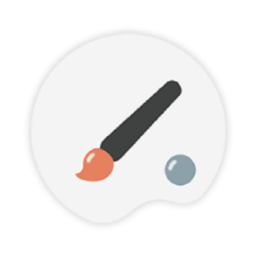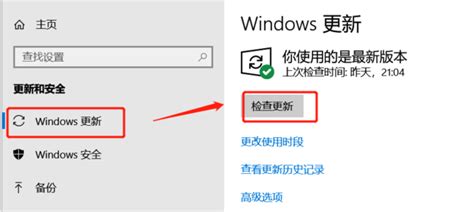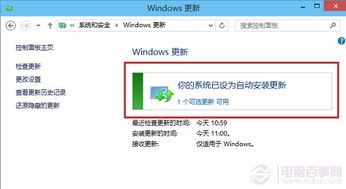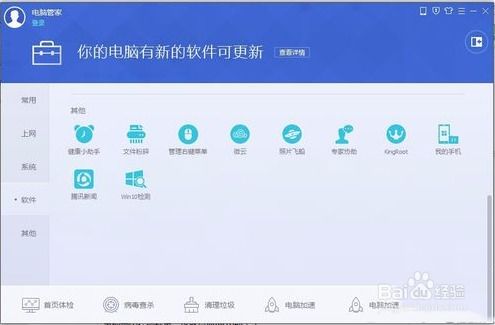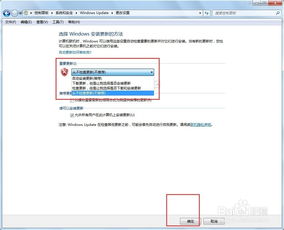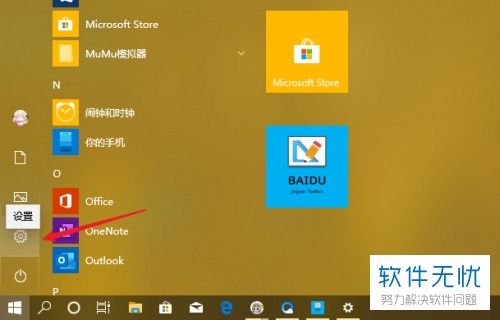WIN10系统更新步骤指南
在当今数字化时代,掌握操作系统的更新技巧至关重要,特别是对于那些使用Windows 10系统的用户而言。Windows 10作为微软推出的新一代操作系统,不仅提供了丰富的功能,还通过定期更新来保障系统的安全性和稳定性。本文将详细介绍WIN10系统如何更新的步骤和注意事项,帮助用户轻松完成系统升级,确保设备始终处于最佳状态。

首先,了解Windows 10更新机制是基础。Windows 10采用了基于云的服务模型,能够自动检测并提供适合用户设备的更新。这些更新包括安全补丁、驱动程序更新、功能改进等,旨在提升系统的安全性和用户体验。自动更新功能默认开启,但用户也可以根据需要手动检查和安装更新。

一、自动更新设置

对于大多数用户来说,保持自动更新功能的开启是最省心和便捷的选择。以下是检查和设置自动更新的步骤:
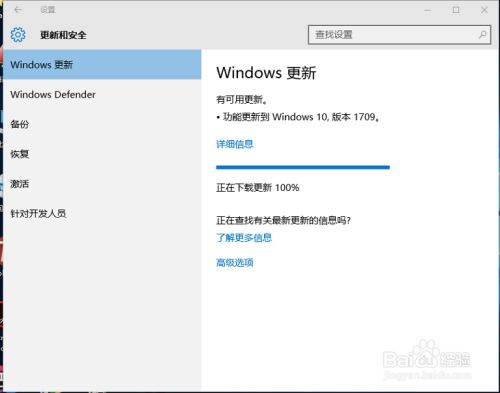
1. 打开“设置”应用:点击屏幕左下角的“开始”按钮,然后选择齿轮图标的“设置”。
2. 进入“更新和安全”选项:在“设置”窗口中,点击“更新和安全”类别。
3. 检查更新设置:在“Windows更新”选项卡下,用户可以看到“更新选项”。确保“自动下载更新”和“在更新可用时自动安装更新”两个选项均处于开启状态。这样,系统将定期检查并安装更新,无需用户手动干预。
4. 活动时间设置(可选):为了不影响用户的使用体验,Windows 10允许用户设置活动时间。在“更新选项”下,点击“更改活动时间”,然后设置不希望系统重启更新的时间段。系统将尽量在这些时间段之外完成更新和重启。
二、手动检查和安装更新
有时,用户可能希望立即安装可用的更新,或者系统未能自动检测到更新。此时,可以手动检查和安装更新:
1. 仍然从“设置”应用开始,进入“更新和安全”选项。
2. 在“Windows更新”选项卡下,点击“检查更新”按钮。系统将开始搜索可用的更新。
3. 如果发现有更新,系统将列出所有可用的更新,并给出更新说明。用户可以选择下载并安装这些更新。点击“下载并安装”后,系统将开始下载更新文件。下载完成后,系统将自动安装更新,并可能要求重启设备以完成更新过程。
三、更新过程中的注意事项
在进行系统更新时,用户需要注意以下几点,以确保更新过程顺利进行:
1. 备份重要数据:虽然Windows 10更新通常不会导致数据丢失,但为了避免意外情况,建议用户在更新前备份重要数据。
2. 连接稳定电源和网络:更新过程需要稳定的电源和网络连接。如果设备在更新过程中断电或网络连接中断,可能会导致更新失败,甚至影响设备的正常使用。
3. 关闭不必要的程序和后台任务:在更新前,建议关闭所有不必要的程序和后台任务,以减少系统资源占用,确保更新过程顺利进行。
4. 注意更新通知和提示:在更新过程中,系统可能会显示一些通知和提示。用户需要仔细阅读这些通知,并按照提示操作。例如,系统可能会要求用户保存工作并关闭应用程序,以便进行更新。
5. 更新后检查系统状态:更新完成后,用户需要重新启动设备以应用更新。重启后,建议检查系统状态,确保所有更新都已成功应用,且设备功能正常。
四、解决更新问题
尽管Windows 10更新通常能够顺利进行,但有时用户可能会遇到一些更新问题。以下是一些常见的更新问题及解决方法:
1. 更新失败或卡住:如果更新过程中系统提示更新失败或卡在某个阶段不动,可以尝试重启设备,然后再次检查更新。如果问题仍然存在,可以尝试使用Windows更新疑难解答工具来诊断并解决问题。
2. 更新后设备出现问题:如果更新后设备出现性能下降、应用程序无法运行等问题,可以尝试回滚到之前的系统版本。在“设置”>“更新和安全”>“恢复”选项卡下,用户可以找到“回退到Windows 10的上一个版本”选项。但请注意,回滚操作有时间限制,且可能不适用于所有情况。
3. 无法安装某些更新:有时,用户可能会发现某些更新始终无法安装。这可能是由于系统文件损坏、驱动程序冲突或更新依赖项缺失等原因造成的。在这种情况下,用户可以尝试使用系统文件检查器(sfc /scannow)来修复系统文件,或者更新驱动程序和必要的组件以解决依赖项问题。
4. 更新后系统不稳定:如果更新后系统变得不稳定或频繁崩溃,可以尝试进行系统修复或重置。在“设置”>“更新和安全”>“恢复”选项卡下,用户可以选择“重置此电脑”选项来恢复系统到初始状态。但请注意,这将删除所有个人文件和应用程序,因此请务必提前备份重要数据。
总之,掌握Windows 10系统的更新技巧对于保障设备的安全性和稳定性至关重要。通过了解自动更新机制、手动检查和安装更新以及
- 上一篇: 轻松解锁!造梦西游3罗宣副本进入攻略
- 下一篇: THL V9手机ROOT权限获取教程
-
 Windows 10系统更新步骤指南资讯攻略11-10
Windows 10系统更新步骤指南资讯攻略11-10 -
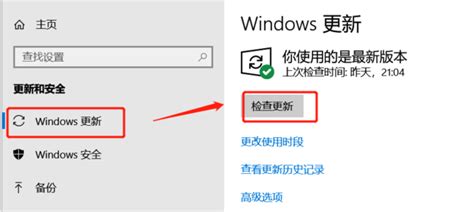 轻松指南:如何更新你的Windows 10系统资讯攻略01-21
轻松指南:如何更新你的Windows 10系统资讯攻略01-21 -
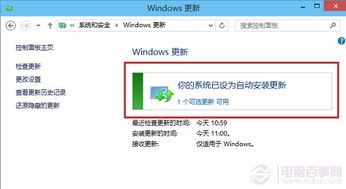 Win10系统升级秘籍:轻松掌握更新方法!资讯攻略12-07
Win10系统升级秘籍:轻松掌握更新方法!资讯攻略12-07 -
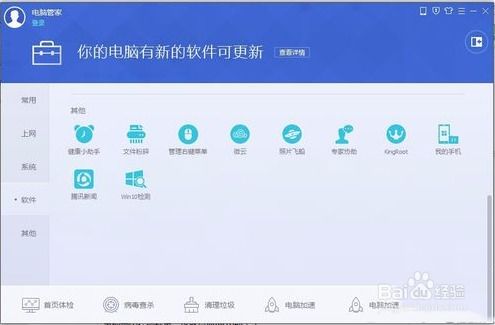 腾讯电脑管家如何关闭Win10自动更新?资讯攻略11-08
腾讯电脑管家如何关闭Win10自动更新?资讯攻略11-08 -
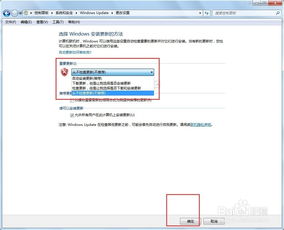 如何使用Windows 10更新助手资讯攻略11-19
如何使用Windows 10更新助手资讯攻略11-19 -
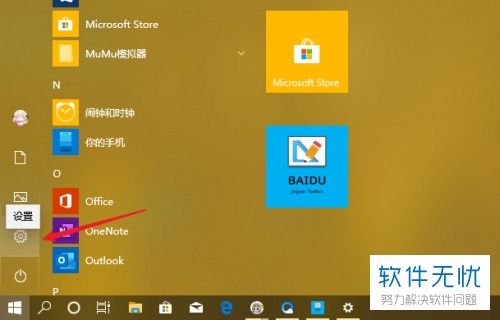 轻松开启Win10高对比度模式,让视界更分明!资讯攻略11-26
轻松开启Win10高对比度模式,让视界更分明!资讯攻略11-26